Neprijateľné bezpečnostné kľúčové zabezpečenie siete Wi -fi v systéme Windows 10 - Príčiny a možné riešenia
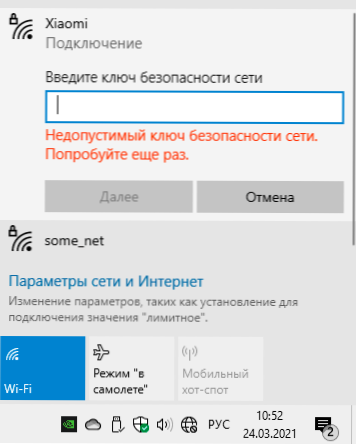
- 886
- 67
- Ferdinand Zúbrik
Bežná chyba pri pripojení k Wi -Fi v systéme Windows 10 - „Neprijateľný bezpečnostný kľúč siete. Skúste to znova “. Vo všeobecnom prípade chyba hovorí o nesprávnom zavedenom hesle Wi -Fi (čo je kľúčový kľúč siete), ale situácia je taká, že niektorí používatelia môžu niekedy s týmto kľúčom pripojiť ten istý počítač a niekedy nahlásiť zadanú chybu, alebo sa nepripojte, zatiaľ čo všetky ostatné zariadenia fungujú správne s rovnakým heslom.
V tejto inštrukcii budeme podrobne zvážiť možné dôvody, že pri pripojení k Wi-Fi Windows 10 píše o neprijateľnom bezpečnostnom kľúči siete ao možných spôsoboch vyriešenia problému.
- Štandardné dôvody chýb a možností riešenia
- Neprijateľné zabezpečenie siete Wi-Fi so správnym heslom
Štandardné dôvody chýb a možností riešenia
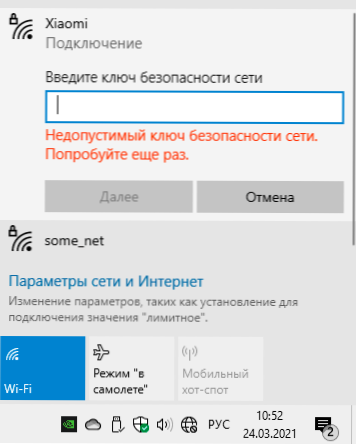
Ako je uvedené vyššie, prvý z týchto dôvodov - nesprávne zadané heslo zo vašej siete WI -fi, nezabudnite skontrolovať túto možnosť:
- Po zadaní hesla kliknite na ikonu pre svoju show napravo od vstupného poľa, aby ste sa uistili, že všetky znaky sú uvedené správne. Pamätajte, že názov a malé písmená sú rôzne symboly.
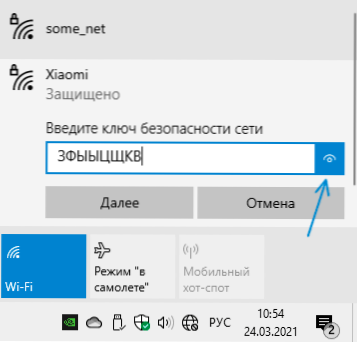
- Uistite sa, že ďalšie zariadenie s rovnakým heslom je úspešne pripojené, zdvojnásobte ho, napríklad zabudnutie do siete a pokúšať sa s ním prepojiť.
- Ak si nie ste istí, či poznáte svoje heslo, môžete ho vidieť v nastaveniach smerovača alebo na iných pripojených zariadeniach: Ako zistiť vaše heslo Wi-Fi v systéme Windows 10 (bude tiež fungovať pre predchádzajúce verzie systému), ako Pozrieť sa na heslo Wi-Fi na Android. Metódu pripojenia môžete použiť aj bez hesla a pomocou tlačidla WPS na smerovači.
- Ak sa uskutoční pokus o pripojenie automaticky, skúste zabudnúť na sieť kliknutím na myš podľa názvu siete v zozname siete a výberom príslušnej položky ponuky a potom sa k nej znova pripojte, zadajte heslo manuálne.
Okrem toho, ak problém nie je konštantný, ale stal sa až teraz, vyskúšajte bežné kroky odporúčané pre takéto situácie, problém skutočne často vyriešia:
- Obnoviť svoj smerovač Wi -fi - vypnite zásuvku, počkajte pár sekúnd, zapnite sa, počkajte minútu, kým sa nezavádza a nepripája sa.
- Obnoviť svoj laptop alebo počítač.
Neprijateľný kľúč zabezpečenia siete s riadne zavedeným heslom
Situácia sa stáva komplikovanejšou, keď je zaručený zavedený sieťový kľúč bude správny a chyba sa neustále objavuje, zatiaľ čo rôzne scenáre sú možné napríklad:
- Všetky ostatné zariadenia správne pracujú s touto sieťou a týmto heslom.
- Niektoré vzory pripojenia na problematickom zariadení sa objavia: napríklad po zapnutí - neprijateľný kľúč zabezpečenia siete a po reštarte všetko funguje správne.
- Problém s pripojením, naopak, sa objaví bezprostredne po reštarte.
Možné spôsoby, ako opraviť chybu „neprijateľný kľúč zabezpečenia siete“, ak je zadané heslo správne:
- Manuálne nainštalujte oficiálne ovládače nielen Wi-Fi (WLAN), ale aj čipovú sadu (vrátane rozhrania motora Intel alebo Intel Me), a ak sú všetky ovládače spojené s ovládaním energie pre váš notebook. Ak na oficiálnej webovej stránke pre váš model existujú iba ovládače pre staré verzie Windows - skúste ich nainštalovať, zvyčajne fungujú správne v systéme Windows
- Prejdite na správcu zariadenia (stlačením tlačidla „Štart“ s pravým tlačidlom - Vyberte požadovanú položku ponuky, prejdite do sekcie „sieťové adaptéry“, kliknite na svoj adaptér WI -fi v tomto zozname a vypnite zariadenie. Po opätovnom odpojení, zapnite ho a pokúste sa pripojiť k sieti.
- Pokúste sa vykonať „manuálne“: Kliknite na ikonu siete v oblasti upozornení - Otvorte parametre siete a internet. Ďalej nájdite položku „Centrum pre kontrolu sietí a všeobecný prístup“ a otvorte ju. Kliknite na „Vytvorenie a nastavenie nového pripojenia alebo siete“. Vyberte „Pripojenie k bezdrôtovej sieti manuálne“. Uveďte názov siete v poli „Typ bezpečnosti“, vyberte WPA2 -osobný, v poli „Security Key“ - vaše aktuálne sieťové heslo. Stlačte „Ďalej“ a keď je pripojenie uložené, skúste sa pripojiť k Wi -fi ako obvykle - cez panel so zoznamom sietí.
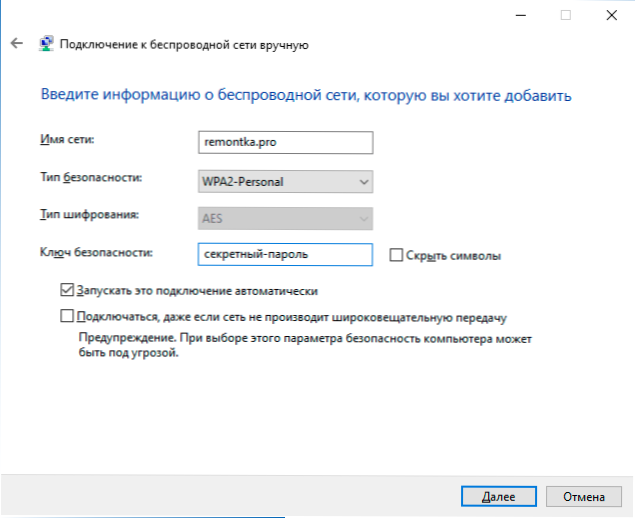
- Pokúste sa prejsť z úspešne pripojeného zariadenia v nastaveniach smerovača a v parametroch bezdrôtovej siete sa uistite, že WPA2 sa používa na autentifikáciu a heslo neobsahuje cyrillic alebo špeciálne znaky (ak obsahuje, skúste nastaviť iba heslo z latinčiny a čísel a po použití parametrov na znova pripojenie).
A posledné: Ak ste nedávno mali „optimalizované“ systém Windows 10 akýmkoľvek spôsobom, skúste vrátiť zmeny, ktoré súvisia najmä s prácou. Ak existujú body zotavenia v deň, keď sa problém nezobrazil, použite ich, viac podrobností: Windows 10 Recovery Bods.
- « Microsoft Power Automatition Desktop je teraz zadarmo
- Ako deaktivovať asistent Google v systéme Android »

